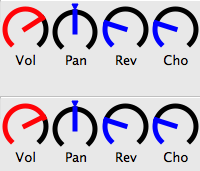大约一周前,我在主计算机上安装了Windows 7 –现在是我每天整天使用的操作系统。我们已经讨论了如何安装Windows 7,以及有关操作系统的一些重要功能。首先不要na菜单。但是大约一周以来,我一直在使用它作为我的主要操作系统,尤其是有关Windows 7的一件事浮现在我脑海:任务栏。
现在,任务栏是那种疯狂的东西,位于屏幕的顶部,底部或侧面,可让您启动和切换应用程序。还有一个系统托盘,您可以通过这种方法访问许多应用程序。但是所有这些已经存在。 Windows 7任务栏添加了许多有用的功能和调整,使其变得更加有用。


在运行应用程序时,您会在其中的图标周围看到一个正方形任务栏。如果有多个窗口,您将在图标周围看到两个正方形的边缘(如上面的屏幕快照中的Firefox图标)–或者,您可以为每个打开的窗口选择不同的图标。点击图标,然后转到应用程序窗口。启动新窗口也很容易-只需在单击图标时按住Shift。
这两个功能使任务栏具有Mac OS X Dock般的质量,并使启动和切换应用程序变得轻松容易得多。这意味着,您可以像清理任何其他应用程序启动器一样,稍微清理一下桌面,摆脱一些图标,并使用任务栏。通过右键单击任务栏,选择“属性",然后单击“使用小图标",您将能够容纳大量的图标。

And that’s not all. If you hover over an icon on the dock, little thumbnails show up of every active window of that application. This feature is called “Aero Peek,” and is a perfect way to figure out which application you actually want to change to. The thumbnails are live, which means that if you’re watching a video, the thumbnail shows the video in real-time. Roll over a thumbnail, and you’ll see the window, full-size, with everything else transparent. It’s the best way to switch applications I’ve ever seen, and the fastest way to figure out what you’re looking for – the more applications you run at a time, the more you’ll appreciate the taskbar.

右键单击像Microsoft这样的图标Word或Windows资源管理器会显示最近的项目列表,单击即可轻松打开。应用程序在需要引起您的注意时会闪烁,而不是Vista中曾经出现的烦人的闪烁。
我长时间在Windows上使用快速启动来启动应用程序,并使用任务栏进行切换。如果我打开了很多应用程序,那将是笨拙,缓慢且难以操作的。使用新的任务栏,轻松地打开,关闭,切换和管理窗口及应用程序。忘掉所有其他东西-值得在那里升级。
您最好的Windows 7功能是什么?缺少了什么?在评论中与我们分享。
标签: Windows 7 Windows任务栏